腾讯文档怎么排序? 腾讯文档在线表格设置标题行不排序的技巧
(福利推荐:你还在原价购买阿里云服务器?现在阿里云0.8折限时抢购活动来啦!4核8G企业云服务器仅2998元/3年,立即抢购>>>:9i0i.cn/aliyun)
腾讯文档在线表格如何设置标题行不排序?今天我们就来看看详细的设置方法。
一、新建在线表格
1、打开腾讯文档,点击腾讯文档界面左侧的新建按钮。

2、点击腾讯文档界面左侧的新建按钮后,在展开的界面框中选择在线表格选项。

3、在展开的界面框中选择在线表格选项后,在跳转的模板库选择需要使用的模板,也可以选择空白的。

二、设置标题行不排序
1、进入表格界面中,选中需要设置标题行不排序的单元格区域。

2、选中需要设置标题行不排序的单元格区域后,点击表格界面上方工具栏中的更多选项。

3、点击表格界面上方工具栏中的更多选项后,在展开的列表中选择排序选项。

4、在展开的列表中选择排序选项后,点击自定义排序选项。

5、在弹出的自定义排序界面框中,打勾“首行是标题行”的勾选状态,点击下方的确定按钮。

补充知识:排序选项可以选择自定义排序和升序和降序
现在我们来看看,腾讯文档如何排序数据。
1、我们在腾讯文档中,可以对庞大的数据进行简单的排序。

2、例如我们可以对数据进行升序排序。

3、同样的,我们还能对数据进行降序的排序。

4、自定义排序我们也是可以在这里进行完成。

5、还可以指定首行就是我们的标题行。

6、然后我们就能在这里指定排序的依据了。

以上就是腾讯文档设置标题行不排序的技巧,希望大家喜欢,请继续关注程序员之家。
相关推荐:
相关文章
 腾讯文档怎么导出?腾讯文档想要导出来,该怎么导出文档呢?下面我们就来看看腾讯文档导出为ppt的教程,很简单,需要的朋友可以参考下2020-04-15
腾讯文档怎么导出?腾讯文档想要导出来,该怎么导出文档呢?下面我们就来看看腾讯文档导出为ppt的教程,很简单,需要的朋友可以参考下2020-04-15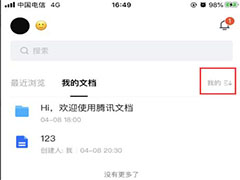 腾讯文档星标文件怎么查看? 腾讯文档中有很多文档。重要的文档添加了星标,想要查看星标文件,该怎么查看呢?下面我们就来看看腾讯文档查看星标文档的教程,需要的朋友可以2020-04-13
腾讯文档星标文件怎么查看? 腾讯文档中有很多文档。重要的文档添加了星标,想要查看星标文件,该怎么查看呢?下面我们就来看看腾讯文档查看星标文档的教程,需要的朋友可以2020-04-13 腾讯文档怎么置顶?腾讯文档中有很多文档,想要将文档置顶,该怎么置顶呢?下面我们就来看看腾讯文档重要文档置顶技巧,需要的朋友可以参考下2020-04-10
腾讯文档怎么置顶?腾讯文档中有很多文档,想要将文档置顶,该怎么置顶呢?下面我们就来看看腾讯文档重要文档置顶技巧,需要的朋友可以参考下2020-04-10 腾讯文档在线表格怎么添加选择按钮?腾讯文档在线表格制作的时候,想要添加选择按钮,该怎么添加呢?下面我们就来看看详细的教程,需要的朋友可以参考下2020-03-06
腾讯文档在线表格怎么添加选择按钮?腾讯文档在线表格制作的时候,想要添加选择按钮,该怎么添加呢?下面我们就来看看详细的教程,需要的朋友可以参考下2020-03-06 腾讯文档表格怎么设置行高和列宽?腾讯文档表格想要自己设置行高和列宽,该怎么设置呢?下面我们就来看看详细的教程,需要的朋友可以参考下2020-01-13
腾讯文档表格怎么设置行高和列宽?腾讯文档表格想要自己设置行高和列宽,该怎么设置呢?下面我们就来看看详细的教程,需要的朋友可以参考下2020-01-13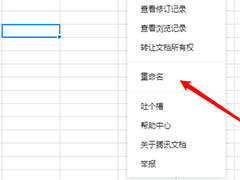 腾讯文档文件怎么重命名?腾讯文档中创建的表格想要重命名,该怎么重命名你额?下面我们就来看看腾讯文档修改文件名的教程,需要的朋友可以参考下2019-12-25
腾讯文档文件怎么重命名?腾讯文档中创建的表格想要重命名,该怎么重命名你额?下面我们就来看看腾讯文档修改文件名的教程,需要的朋友可以参考下2019-12-25 腾讯文档修订记录怎么查看?经常使用腾讯文档编辑文件,也会共享文件,想要查看修订记录,看看什么时候修改的文件,该怎么查看呢?小魔王们就来看看详细的教程,需要的朋友2019-12-15
腾讯文档修订记录怎么查看?经常使用腾讯文档编辑文件,也会共享文件,想要查看修订记录,看看什么时候修改的文件,该怎么查看呢?小魔王们就来看看详细的教程,需要的朋友2019-12-15 腾讯文档是一款专门用于文本编辑的软件,简单易上学,小白也可以轻松使用,下文中主要介绍了在腾讯文档中删掉文件的详细步骤,感兴趣的朋友不妨阅读下文了解一下吧2019-05-30
腾讯文档是一款专门用于文本编辑的软件,简单易上学,小白也可以轻松使用,下文中主要介绍了在腾讯文档中删掉文件的详细步骤,感兴趣的朋友不妨阅读下文了解一下吧2019-05-30
腾讯文档如何分享文档给好友?腾讯文档分享文档给好友的操作步骤
腾讯文档是一款专门用于文本编辑的软件,简单易上学,小白也可以轻松使用,下文中主要介绍了在腾讯文档中分享文档给好友的详细步骤,感兴趣的朋友不妨阅读下文了解一下吧2019-05-30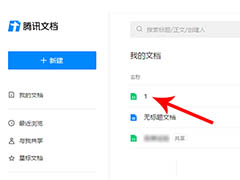 腾讯文档怎么打印?腾讯文档中想要打印文件,该怎么打印呢?下面我们就来看看腾讯文档打印文件的方法,详细请看下文介绍,需要的朋友可以参考一下2020-11-16
腾讯文档怎么打印?腾讯文档中想要打印文件,该怎么打印呢?下面我们就来看看腾讯文档打印文件的方法,详细请看下文介绍,需要的朋友可以参考一下2020-11-16








最新评论